Win10提示错误代码0x00000154怎么办?Win10提示错误代码0x00000154的解决方法
很多小伙伴不知道Win10提示错误代码0x00000154怎么办,所以下面小编就分享了Win10提示错误代码0x00000154的解决方法,一起跟着小编来看看吧,相信对大家会有帮助。
Win10提示错误代码0x00000154怎么办?Win10提示错误代码0x00000154的解决方法
方法一
进入安全模式,重装显示卡驱动。
1、登陆界面中,按住shift,点击【电源】按钮,点击【重启】。
2、【疑难解答】-【高级选项】-【启动设置】,点击【重启】。
3、重启后,按F5尝试进入【网络安全模式】,看看是否能够进入。
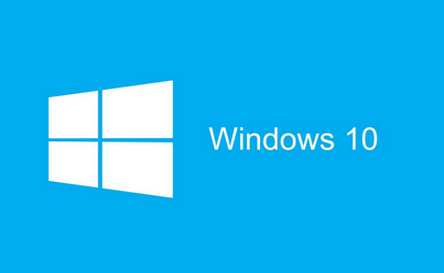
方法二
使用《sfc /scannow》和《Dism》自动扫描和修补系统档案,然后再重启电脑:

1、右键点击任务栏上的Windows图标,选择【Microsoft Powershell(管理员)】。
2、逐一输入以下指令:
Dism /Online /Cleanup-Image /CheckHealth,按回车
Dism /Online /Cleanup-Image /ScanHealth,按回车
Dism /Online /Cleanup-Image /RestoreHealth,按回车
sfc /scannow,按回车
3、重启电脑。
4、如果出现”有一些文件无法修复“的回报,重复步骤1-3几次。









